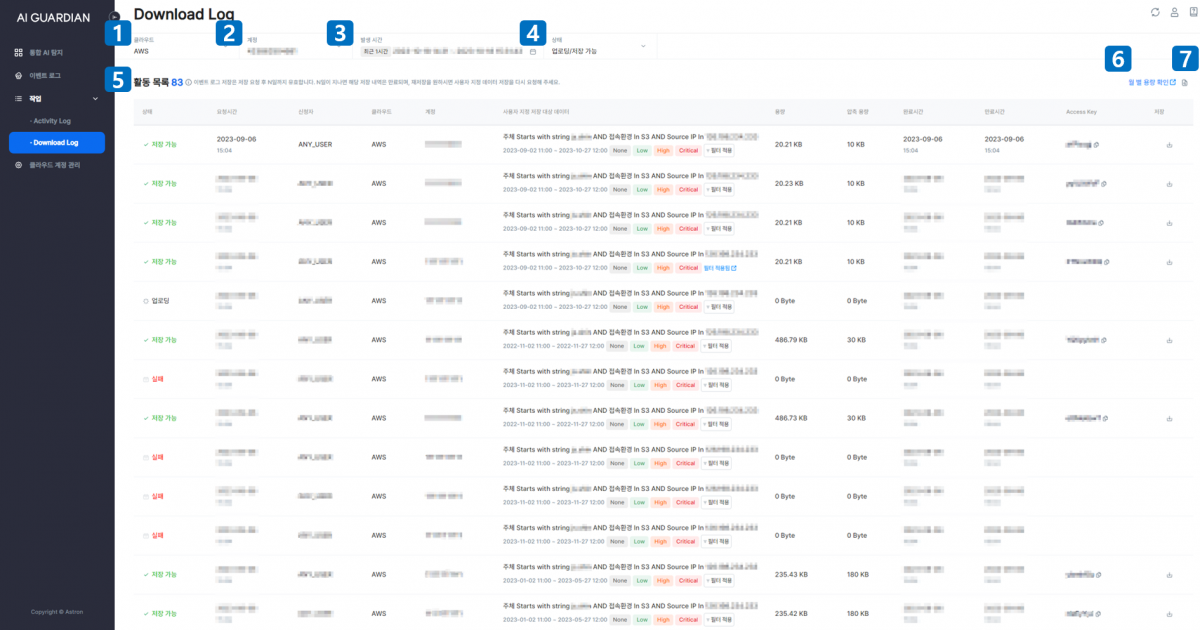Download Log
페이지 정보
본문
Download Log: AI-Guardian에서 저장 내역을 조회할 수 있습니다. 필터 기능을 통해서 원하는 조건의 저장 내역을 조회할 수 있습니다.
메뉴 위치: 작업 > Download Log
1. 클라우드 필터
클라우드 제공 업체를 선택할 수 있니다. (기본값 AWS)
2. 계정 필터
클라우드 계정을 선택할 수 있습니다.
3. 발생 시간 필터
이벤트 로그가 발생한 기간을 선택할 수 있습니다.
4. 상태 필터
전체 이벤트 상태와 업로딩/저장 가능 상태를 선택할 수 있습니다.
5. 저장 내역 테이블
저장 내역 테이블 내 필터 기준이 될 컬럼(상태, 요청시간, 신청자, 클라우드, 사용자 지정 저장 대상 데이터, 용량, 압축 용량, 완료시간, 만료시간 등)을 선택할 수 있습니다.
테이블 목록
|
컬럼명 |
설명 |
|---|---|
|
상태 |
저장 내역의 상태를 표시합니다. 저장 상태는 업로딩, 저장 가능, 링크 만료이며, 기본값 정렬기준은 업로딩, 저장 가능, 링크 만료 순입니다. |
|
요청시간 |
이벤트 로그 저장 요청 시간을 표시합니다. |
|
신청자 |
이벤트 로그 저장을 요청 한 신청자명을 표시합니다. |
|
클라우드 |
이벤트 로그 저장이 신청된 클라우드사가 표시됩니다. |
|
계정 |
이벤트 로그 저장을 요청한 대상의 계정을 표시합니다. |
|
사용자 지정 저장 대상 데이터 |
사용자가 S3에 저장한 데이터
쿼리 정보를 표시합니다. 시간, 조건문, 이벤트명, 위험도 분류가 포함된 정보를 확인할 수 있습니다. ( |
|
용량 |
이벤트 로그의 저장된 용량을 표시합니다. |
|
압축 용량 |
이벤트 로그의 압축된 용량을 표시합니다. |
|
완료시간 |
S3내에 저장 가능한 상태가 완료된 시간을 표시합니다. |
|
만료시간 |
저장 기간이 만료된 시간을 표시합니다. |
|
Access Key |
대소문자로 구분된 8자리 수인 Access Key를 표시합니다. 우측 버튼 클릭 시, Access Key를 복사합니다. |
|
저장 |
클릭 시, Access Key를 입력할 수 있는 창이 나타납니다. |
5-1. 저장 상태 리스트
|
아이콘 |
상태명 |
|---|---|
 |
업로딩 |
 |
저장 가능 |
 |
링크 만료 |
5-2. 저장 내역 개수
저장 내역에 포함된 모든 이벤트 로그의 개수를 나타냅니다.
5-3. 주의 라벨
이벤트 로그 저장 유효 일수를 알려줍니다.
6. 월 별 용량 확인
클릭 시 , 클라우드 계정 관리 페이지로 이동합니다.
7. CSV 다운로드 버튼
클릭 시, 이벤트 로그 저장 내역 테이블을 CSV파일로 다운로드할 수 있습니다.